トウシルアプリをクイックに使いこなすためのポイント
●投資を学んで楽天ポイントGET!「ポイントミッションプログラム」<NEW>
●楽天IDをもっているなら、ログインだけでユーザー登録完了
●気になるキーワードや商品を登録するとあなた専用ホームに!
●「記事」「特集」「著者」をお気に入り登録しよう
●プッシュ通知であなたに合った記事がすぐ届く!
●もちろん記事検索も可能です
●トウシルのYouTube動画にも簡単にアクセスできます
●いろんな特集で記事が読めます
●気になる情報から、すぐに取引ツールへ
投資を学んで楽天ポイントGET!
「ポイントミッションプログラム」
ポイントミッションとは?
「記事を読む」などアプリの機能を使うかんたんなミッションをクリアするだけで楽天ポイントを獲得できます。
どんなミッションがある?
・「アプリにログインして1ポイント」
・「6つ記事を最後まで読んで1ポイント」
・「プッシュ通知オンで1ポイント」
・「著者をお気に入り登録」
の4つのミッションがあります。
ミッションの確認方法
アプリ「ホーム」の上部にあるアイコン、もしくはメニュー画面から確認できます!
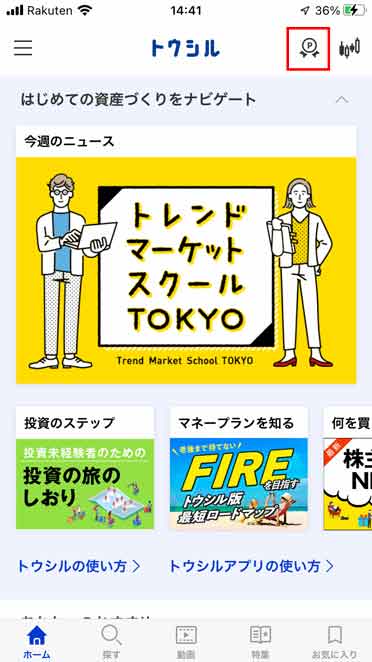
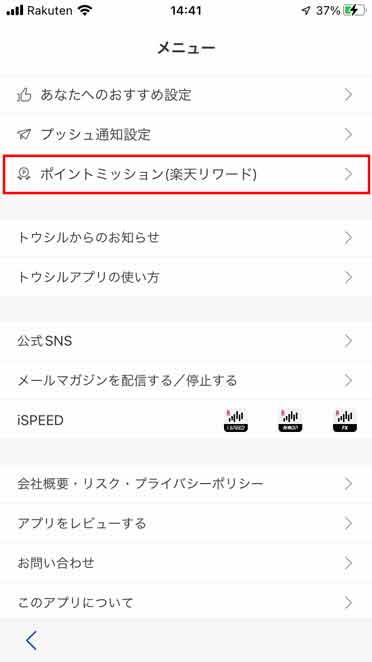
↓
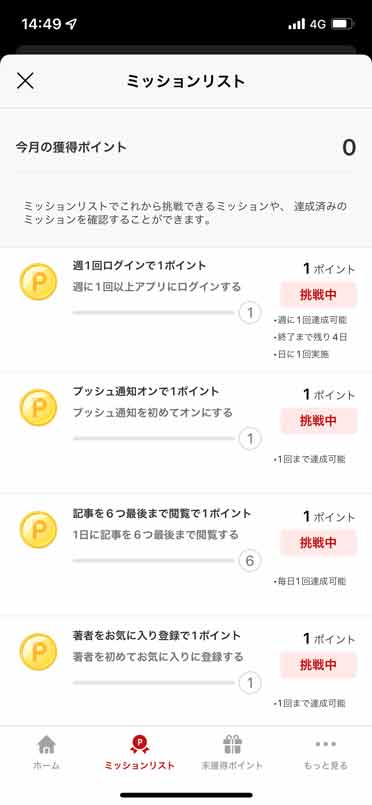
各ミッションにチャレンジしてみよう!
「アプリにログインして1ポイント(週1回達成可能)」

楽天アカウントでログインするだけで、ポイントGET!
毎週1回ミッションが発生します。
6つの記事を最後まで読んで1ポイント
(毎日達成可能)
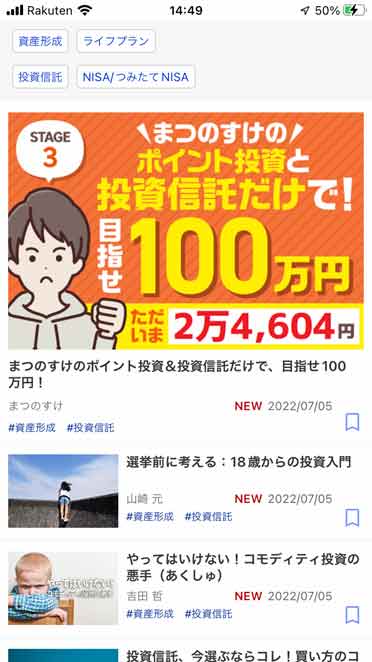
↓
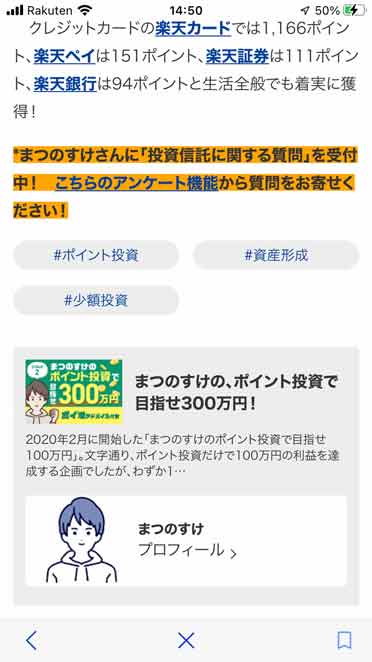
トウシルの記事を6つ、最後まで読むとポイントGET。
毎日ミッションが発生します。
プッシュ通知オンで1ポイント
(初回のみ達成可能)
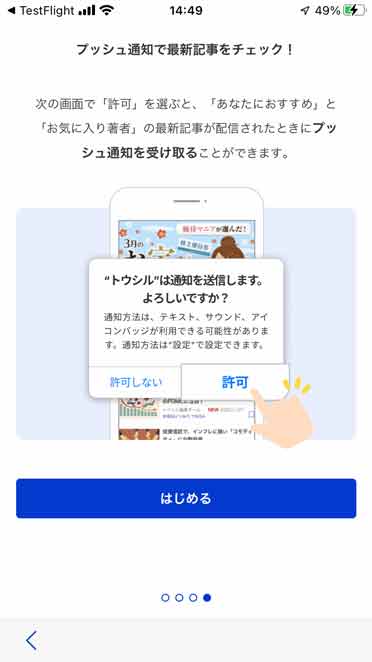
自分の興味に合った記事が届くプッシュ通知を設定すると、ポイントGET!
初回の設定時のみのミッションです。
著者をお気に入り登録
(初回のみ達成可能)
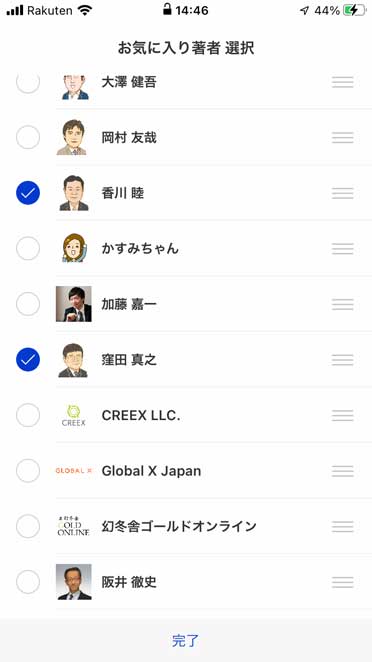
好きな著者をお気に入り登録すると、ポイントGET!
初回の設定時のみのミッションです。
ミッション達成のサインとポイントGETするには?
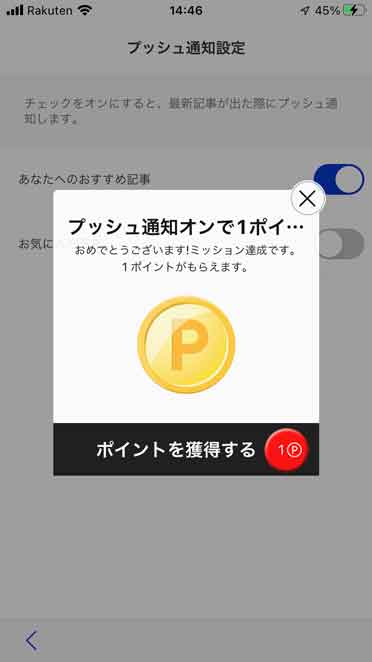
それぞれのミッションを達成すると、このポップアップが出ます。
ポップアップ下部の「ポイントを獲得する」のエリアをタップ!

この画面が出たら、ポイント獲得完了です!
★さらに詳しいポイントミッションの使い方はこちら
楽天IDをもっているなら、ログインだけでユーザー登録完了
トウシルアプリをダウンロードして、アプリ起動すると、以下画面が初めに表示されます。楽天アカウントでログインするだけで、おすすめの記事が表示される自分専用のホーム画面が設定できたり、お気に入り機能が利用できるようになります。
※ログインしない場合はページの閲覧のみ可能です。
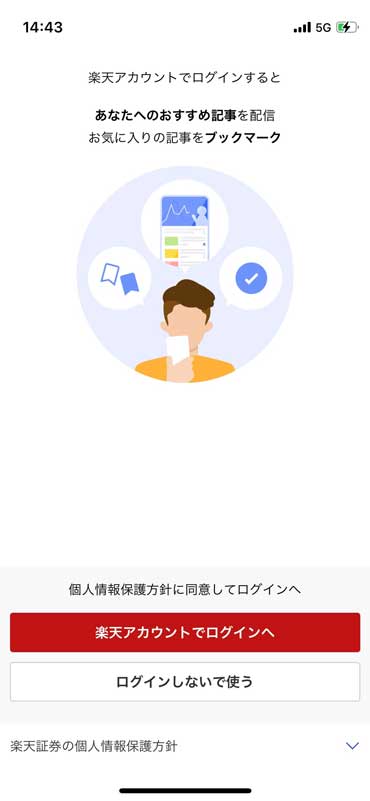
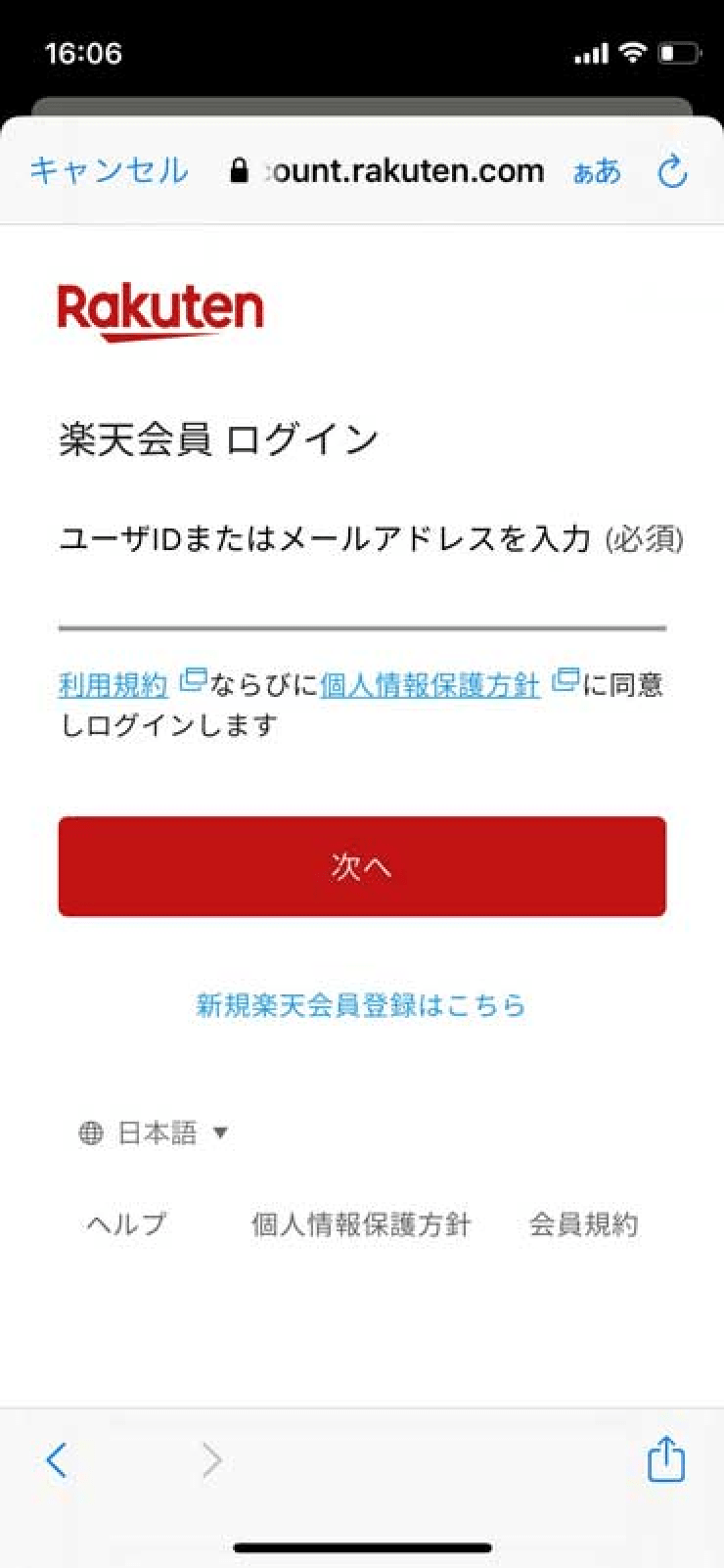
パスワードも入力をお願いします。
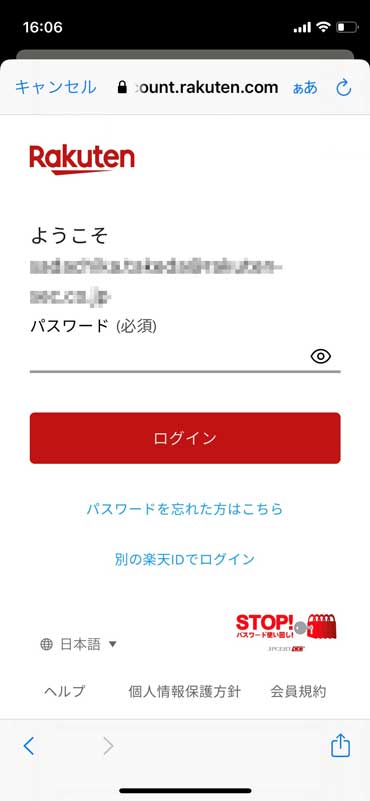
たったこれだけで、トウシルアプリへの登録は完了です。
気になるキーワードや商品を登録するとあなた専用ホームに!
「あなたへのおすすめ」をあらかじめ設定しておくための設定です。タップして選択されたキーワードと商品に関連する記事が、<ホーム>に最新記事順に表示されます。

まずは気になる「キーワード」を登録してください
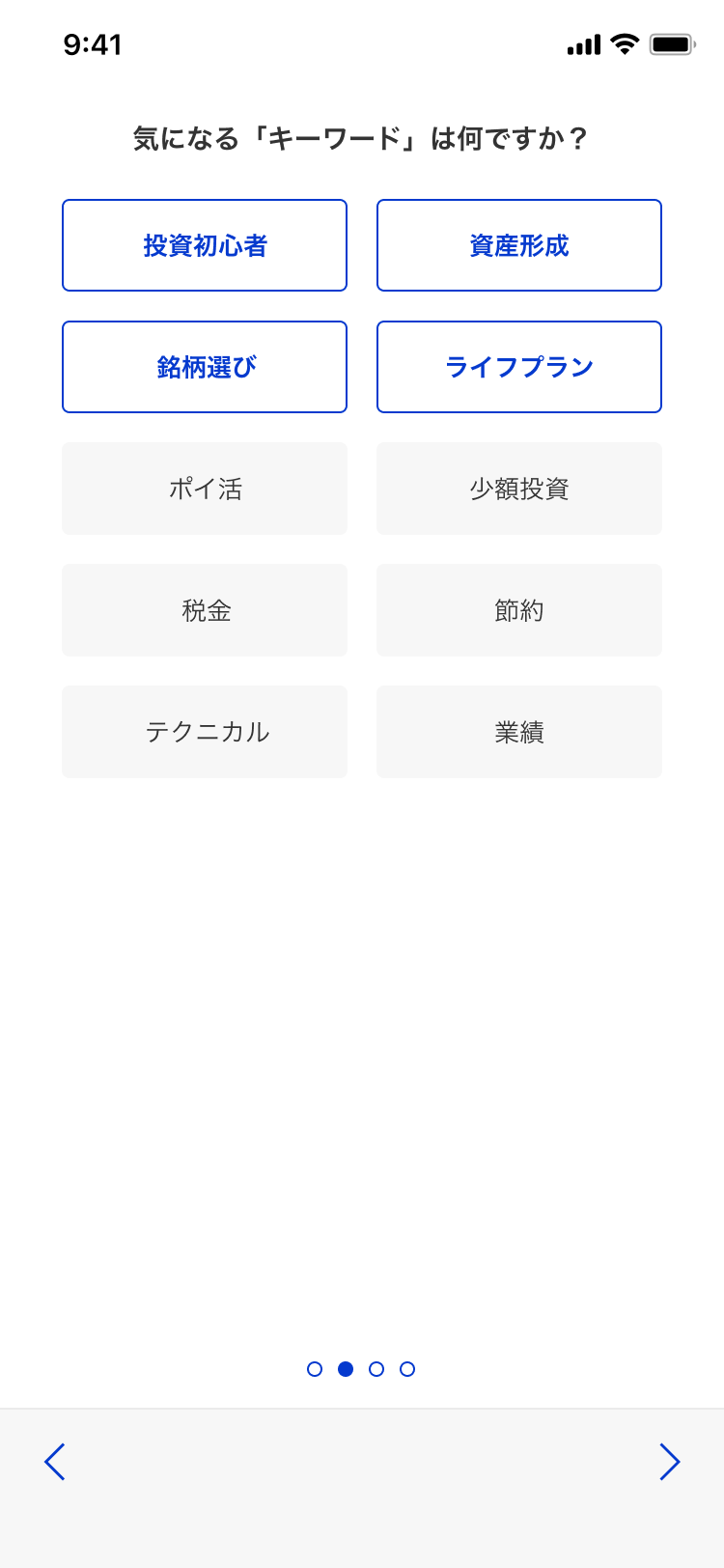
次に気になる「商品」を登録してください
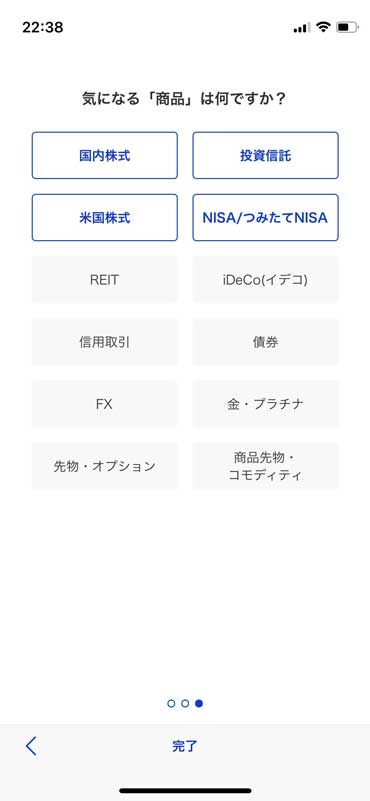
※登録した「キーワード」および「商品」はあとから変更できます。
気になる「キーワード」と「商品」を登録後、ホーム画面が表示されます。
欲しい投資情報だけで構成されたトップページが表示されます。あなたが興味関心がある記事から読み始められます。
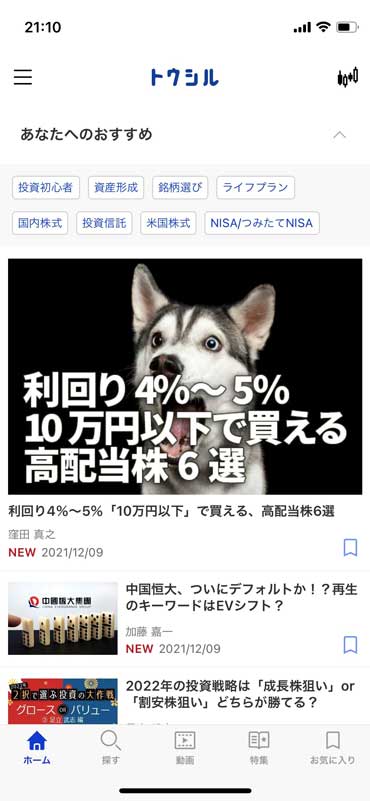
「記事」「特集」「著者」をお気に入り登録しよう
「記事」「特集」「著者」をお気に入りに登録できます。「記事」を登録しておけば、あとから読み返したりすることもできます。検索してたどり着いた記事で、あとになって「あの記事、いいこと書いてあったんだが、どこのサイトのなんていう記事だったっけ?」といった経験はありませんか? アプリ内で登録してしまえば、もうそんな困りごともなくなります。
「特集」を登録しておけば、特集でまとめられている同じテーマの記事群をひとつひとつ、じっくり読むことができます。トウシルには、多くの特集があり、一つ一つの特集にも多くの記事がまとめられています。「後で読もう」って思われることはよくある話なので、アプリでお気に入りに追加可能にしました。
「著者」を登録しておけば、好きな著者の執筆記事一覧から過去記事をたどることもできます。あなた好みのアナリストやブロガーを登録しておくことができます。
記事のお気に入り登録方法
記事リストにある各記事リンクの右下や記事ページ下のナビゲーションをタップするだけでOK。
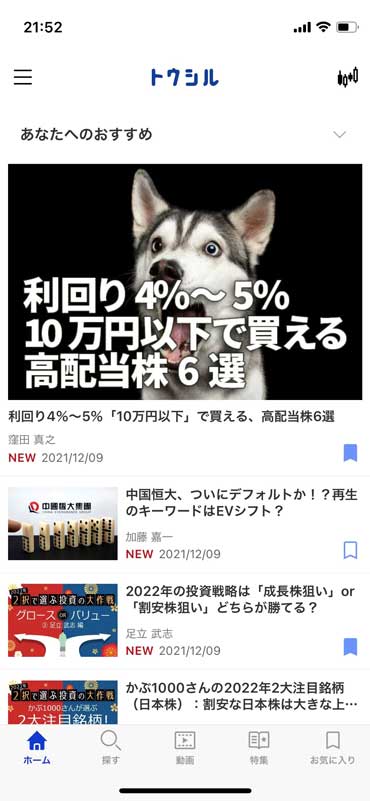
お気に入りマークをタップした記事がお気に入り一覧画面に登録されます。
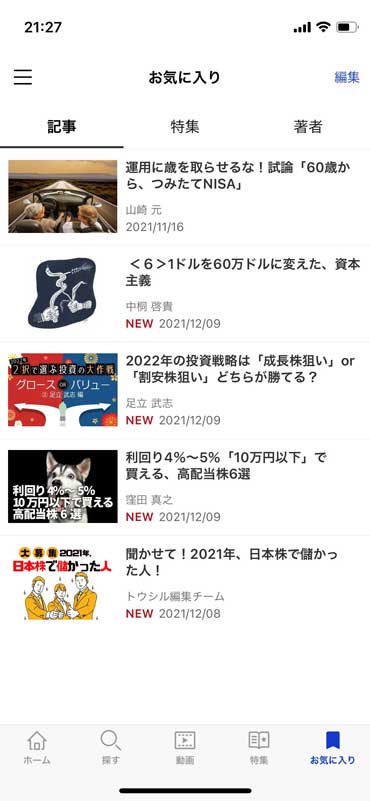
特集のお気に入り登録方法
「特集」にあるそれぞれの特集の右下や、遷移先の特集ページ下にあるお気に入りマークをタップすれば、登録されます。

タップした特集がお気に入り一覧画面から確認できます。

著者のお気に入り登録方法
著者一覧にある各著者や、個別の著者ページ下のお気に入りマークをタップすれば、お気に入りに登録されます。
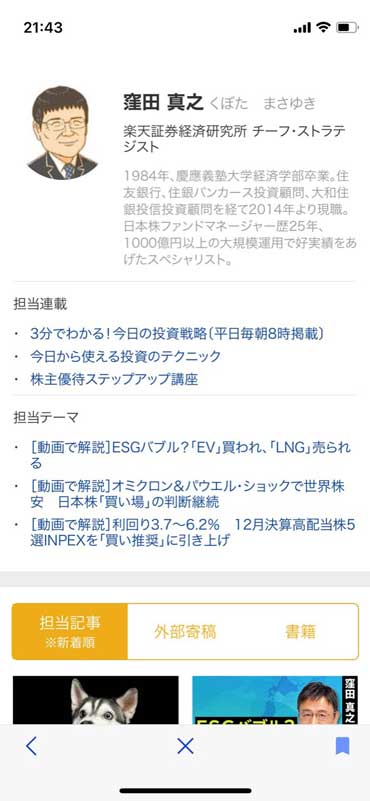
タップした著者がお気に入り一覧画面から確認できます。
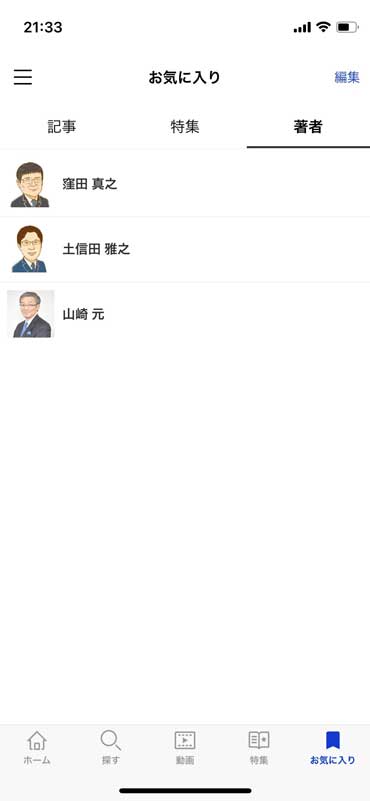
※「お気に入りに登録」機能は、楽天IDによるログインが必要になります。楽天証券IDではありません。
プッシュ通知であなたに合った記事がすぐ届く!
・「あなたへのおすすめ設定」で選んだキーワード、商品にマッチする記事
・「お気に入り著者」で登録した著者の最新記事
これらの記事のタイトル、著者名、見出しが通知されます。
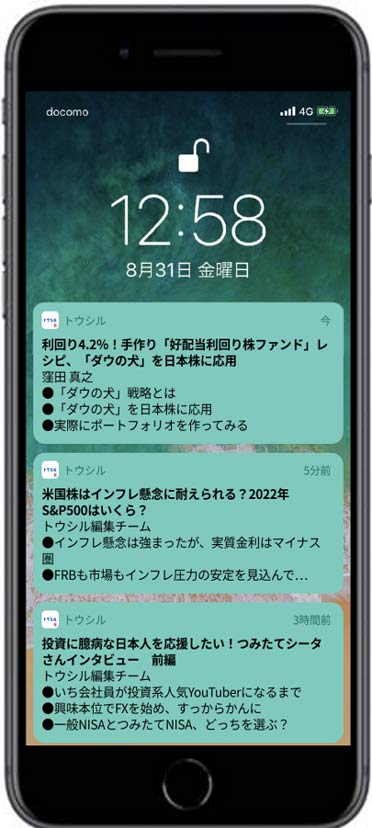
プッシュ通知の設定方法は?
(1)スマートフォンの「設定」⇒「通知」で「トウシル」の通知を許可
(2)トウシルアプリの[メニュー]⇒[プッシュ通知設定]画面で設定をON
※「あなたのおすすめ」設定と「お気に入り著者」を事前に。
もちろん記事検索も可能です
アプリ上部の記事検索フォームに調べたい内容を入力してください。入力されたキーワードが含まれる記事の一覧が表示されます。一覧は最新順に表示されます。
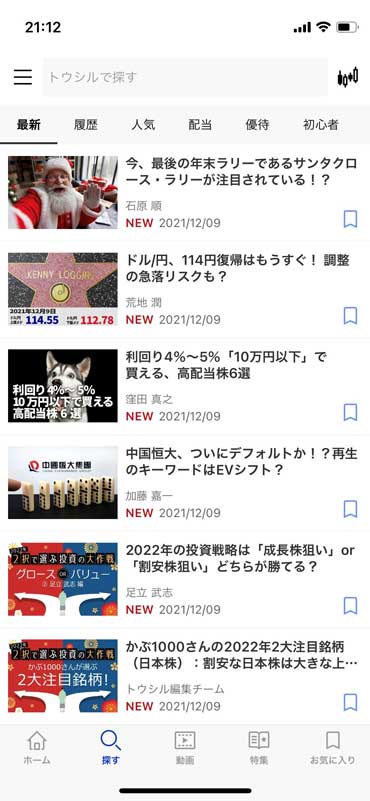
検索フォーム部分をタップすると、入力フォームに入力可能になり、同時に入力フォームの下側には、「おすすめキーワード」が候補として表示されます。何から探していいかわからないときは、この検索キーワードをタップしてみるのもいいかもしれません。
たとえば「S&P500」を検索キーワードとして入力すると…
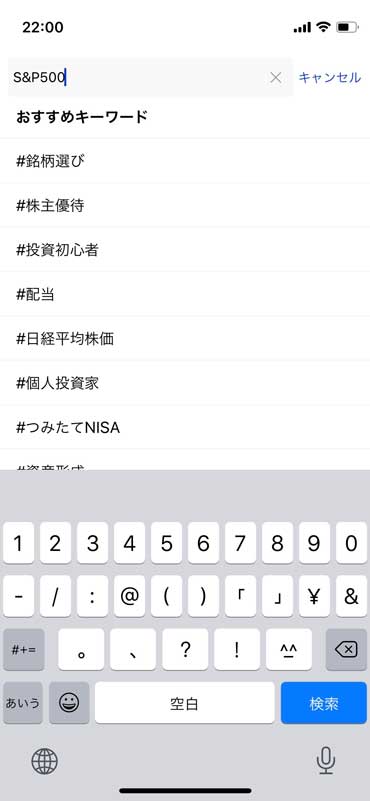
「S&P500」がキーワードとして含まれる記事が、最新順に表示されます。
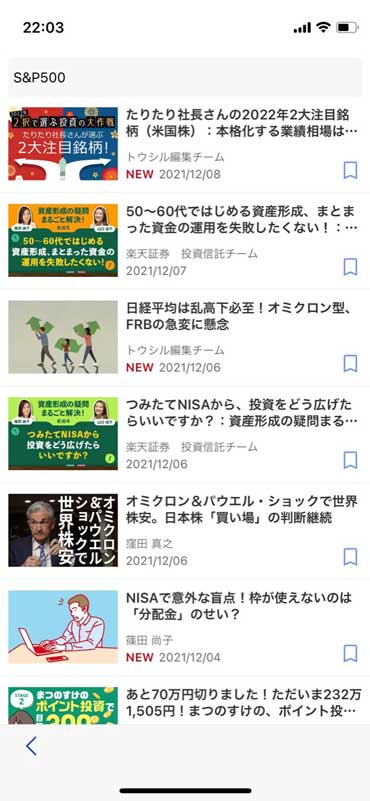
トウシルのYouTube動画にも簡単にアクセスできます
楽天証券経済研究所メンバーをはじめとするトウシル執筆陣による動画リストから、YouTubeにダイレクトにリンクします。文字で読んだけれど、もう一度動画で記事内容を再確認してみるなんてこともサクサク可能です。
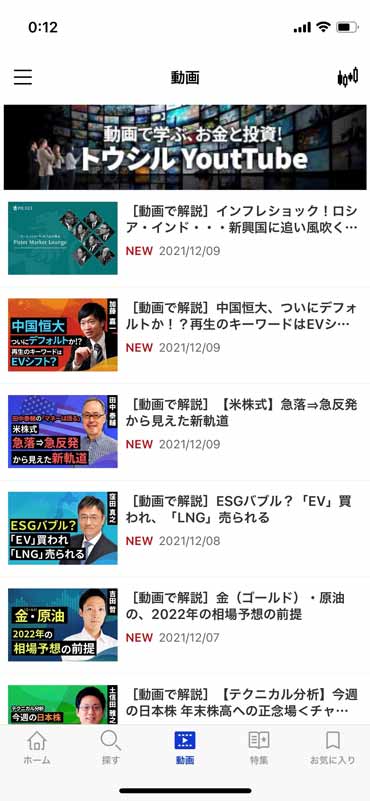
動画リストの一覧から、見たい動画をタップするだけでYouTube動画閲覧へ
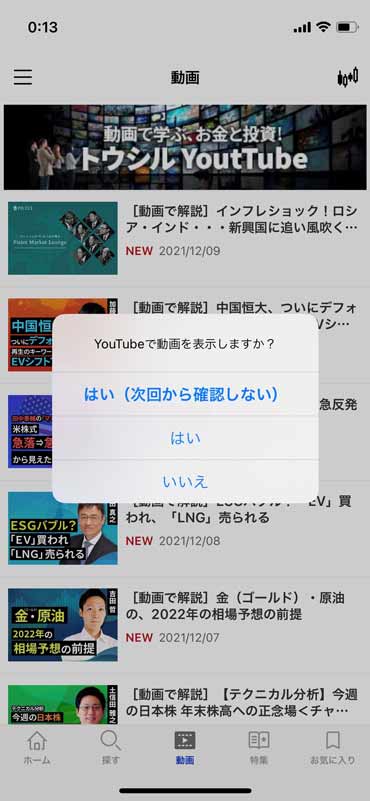
動画リストから、見たい動画へダイレクトにリンクできます。
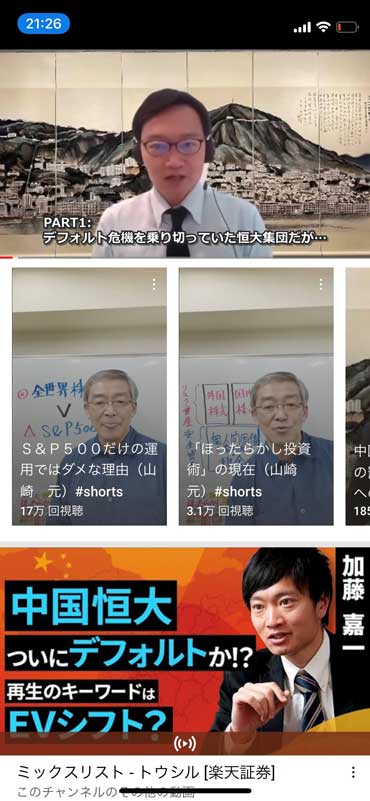
いろんな特集で記事が読めます
トウシルでは、資産形成、株主優待、高配当株、NISA/つみたてNISA、米国株の選び方、成長株か割安株か、などなど、トレンドに沿うものからノウハウ集、各種切り口での銘柄情報など、さまざまなテーマで記事をとりまとめた特集を用意しています。
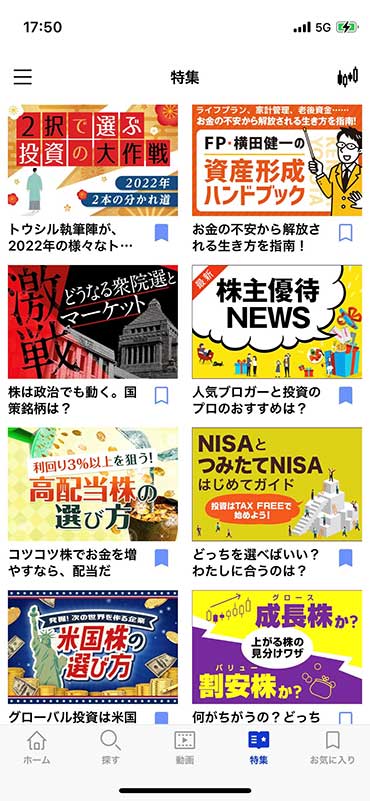
さまざまなテーマで記事がまとめられている特集一覧から、読みたい特集を選んで取り置きできます。
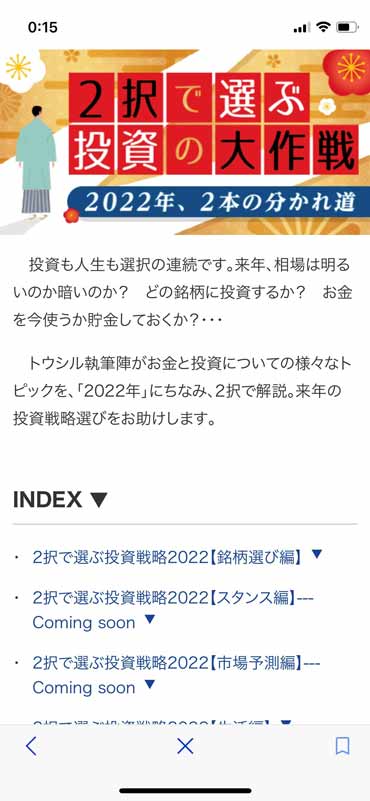
気になる情報から、すぐに取引ツールへ
「気になる投資情報を発見したならば、即マーケットの動向を知りたい、というか取引したい!」そうしたご要望にもトウシルアプリで可能になりました。各マーケット情報をタップすると、マーケットに対応した取引ツールが起動します(各取引ツールへの、ログインが必要です)。
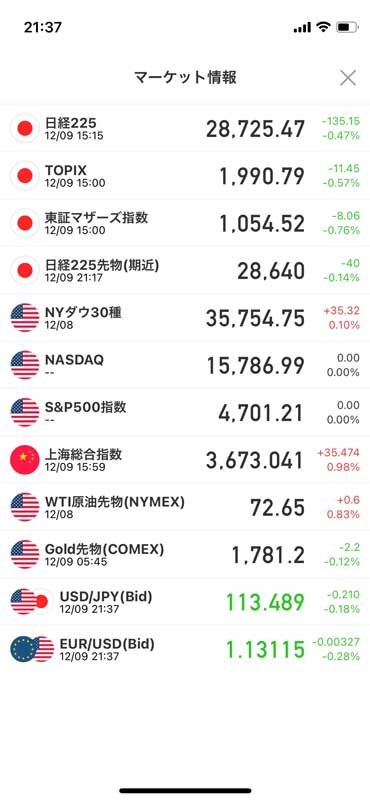
たとえば、「日経225」部分をタップすると、取引ツールを起動するための確認画面が表示されます。「iSPEEDを起動して詳細情報を表示しますか?」→「はい」を押すだけで、取引ツールに移動できます。
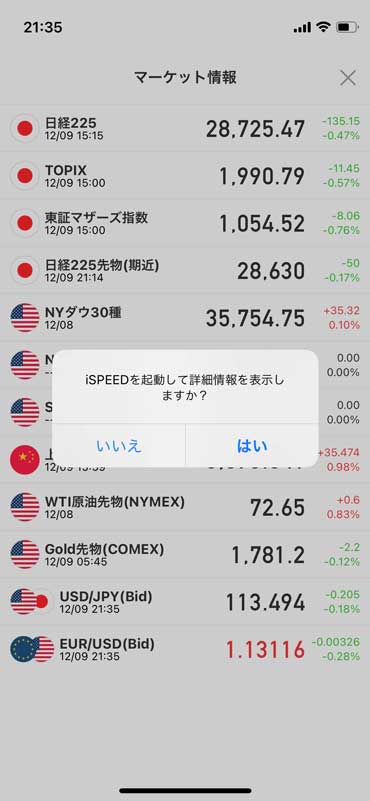
いかがでしょう? トウシルアプリの閲覧をぜひ毎日のルーティンに加えてください。
トウシルアプリのダウンロードはこちら
iPhone→App Store
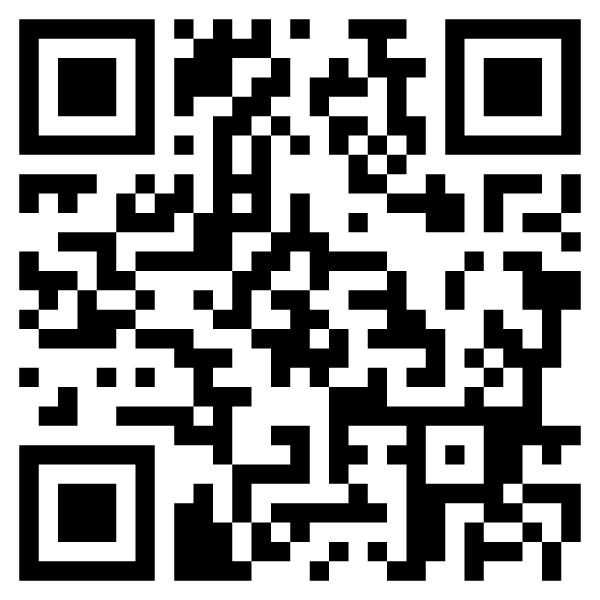
Android→Google Play
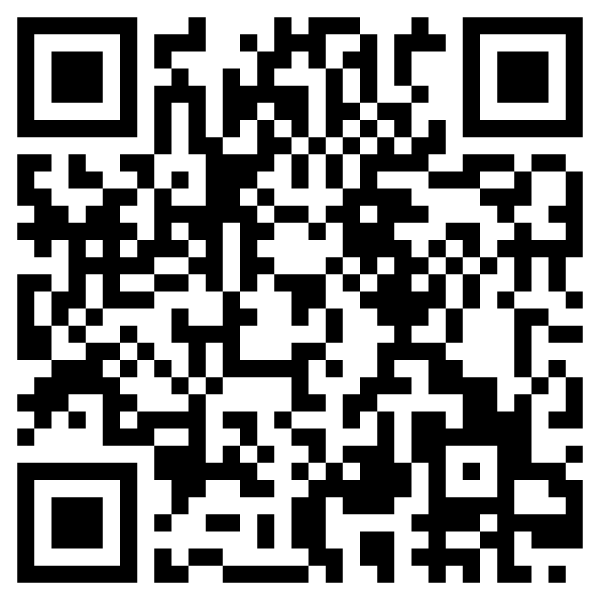



















































![[今週の株式市場]定まりにくい「相場の視点」で動けない?~一部で話題の米株「暴落サイン」もチェック~](https://m-rakuten.ismcdn.jp/mwimgs/2/b/160m/img_2b5a074cc6a3e935645125fb974dffcf59165.jpg)


![[動画で解説]日銀は7月に利上げするのか?~6月の「主な意見」はタカの仮面をかぶったハト~](https://m-rakuten.ismcdn.jp/mwimgs/4/f/498m/img_4f9669d531761893e51117e54368bed268571.jpg)
![[動画で解説]【S&P500絶好調?】米国株にちょっと待った...!おすすめは高配当株?](https://m-rakuten.ismcdn.jp/mwimgs/6/d/498m/img_6d4054af6e575aeb2ec2095a387af5f195423.gif)
![[動画で解説]中央銀行が金(ゴールド)に注目する理由](https://m-rakuten.ismcdn.jp/mwimgs/6/0/498m/img_6089b787f7e34f1088254bc0e9ff6a5757164.jpg)
![[動画で解説]米雇用統計、ここ半年で152万人増、78万人減、どっちが本当?](https://m-rakuten.ismcdn.jp/mwimgs/f/c/498m/img_fc6893bdc6cf48406c1d1532e3c613ee72018.jpg)

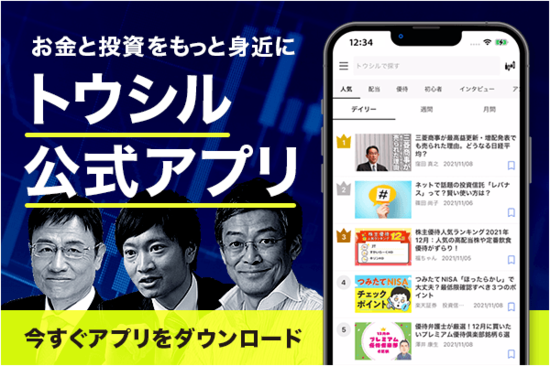

















![投資も後押しした資産1億円の形成術 絶対仕事辞めるマンさんインタビュー[後編]](https://m-rakuten.ismcdn.jp/mwimgs/a/2/356m/img_a2fee9568e508c2ebf8236f37f709e4051962.jpg)











![[今週の株式市場]定まりにくい「相場の視点」で動けない?~一部で話題の米株「暴落サイン」もチェック~](https://m-rakuten.ismcdn.jp/mwimgs/3/c/356m/img_3ced56ba94532c6502d1b6fd2ba5ea0d34164.jpg)












![[ふるさと納税]2024年6月の人気返礼品トップ10](https://m-rakuten.ismcdn.jp/mwimgs/6/d/160m/img_6dc11da207b71933528279732e22679563390.png)
![投資も後押しした資産1億円の形成術 絶対仕事辞めるマンさんインタビュー[後編]](https://m-rakuten.ismcdn.jp/mwimgs/a/2/160m/img_a2fee9568e508c2ebf8236f37f709e4051962.jpg)
![モヤシ、豆腐を駆使した極端な「節約飯」がXで話題に。「蓄積型億り人」絶対仕事辞めるマンさんインタビュー[前編]](https://m-rakuten.ismcdn.jp/mwimgs/1/1/160m/img_117a4d089792a3412aaf7f6aefd358cf50732.jpg)





